الإعلانات
ال Ctrl + Alt + Delete تجمع قائمة Windows على العديد من الأدوات المساعدة المفيدة في مكان واحد. لكن الضغط على هذه المفاتيح على جهاز Mac لا يفعل شيئًا ، فكيف تفعل ذلك Ctrl + Alt + Delete على جهاز Mac؟
بينما لا يوجد تطابق تام ، ستجد أن جميع العناصر الموجودة على Windows Ctrl + Alt + Del الشاشة متوفرة في macOS أيضًا. لنلقي نظرة.
ماذا يوجد في قائمة Control + Alt + Delete؟
الكثير من الناس متساوون Ctrl + Alt + Del مع مدير المهام فقط. ولكن هذا في الواقع يحتوي على اختصار خاص به على Windows: Ctrl + Shift + Esc.
كما اتضح ، الضغط على Ctrl + Alt + Del يعرض الاختصار على Windows قائمة بالخيارات التالية:
- قفل: يعرض شاشة التأمين ويتطلب كلمة المرور الخاصة بك للعودة مرة أخرى.
- تغير المستخدم: التبديل إلى حساب مستخدم آخر دون تسجيل الخروج من حسابك.
- خروج: قم بتسجيل الخروج من حسابك ، ولكن لا تغلق جهاز الكمبيوتر.
- مدير المهام: يفتح الأداة التي تتيح لك إدارة العمليات والمزيد.
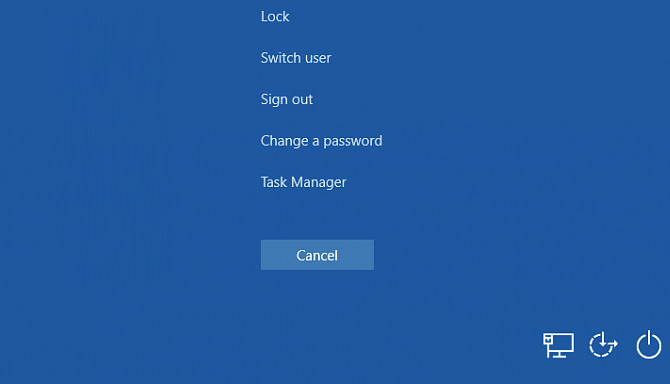
تحتوي القائمة أيضًا على اختصارات في الجزء السفلي الأيسر لإدارة إعدادات الشبكة وأدوات Ease of Access المساعدة وخيارات الطاقة. دعنا نلقي نظرة على طرق تنفيذ كل هذه الإجراءات على جهاز Mac.
كيفية إغلاق التطبيقات المجمدة على ماك

يمكنك استخدام Cmd + Q لإنهاء التطبيقات على جهاز Mac. ولكن إذا تم تجميد التطبيق ، فلن يستجيب لذلك. بدلاً من ذلك ، اضغط Cmd + Option + Esc لإحضار تطبيقات الإنهاء الإجباري نافذة او شباك. يتيح لك ذلك إغلاق التطبيق بقوة إذا لم ينجح ذلك عادةً.
هذه هي أسرع طريقة لفرض إغلاق العمليات ، لذا فهي اختصار يجب أن يعرفه جميع مستخدمي Mac.
كيفية فتح مراقب النشاط على ماك
مراقب النشاط هو مكافئ Mac لإدارة مهام Windows كيفية فتح إدارة المهام على جهاز Mac الخاص بكهل تتساءل عن كيفية فتح مدير المهام على جهاز Mac الخاص بك؟ نعرض لك طرقًا لفتح مدير مهام macOS وما يمكن القيام به. قراءة المزيد . يتيح لك إدارة العمليات الجارية والحصول على معلومات عنها.
أسهل طريقة لفتح مراقب النشاط هي إطلاق Spotlight ، أداة بحث Mac الخاصة بك ، باستخدام Cmd + Space. ثم اكتب مراقب النشاط و اضغط إرجاع لإطلاقه.
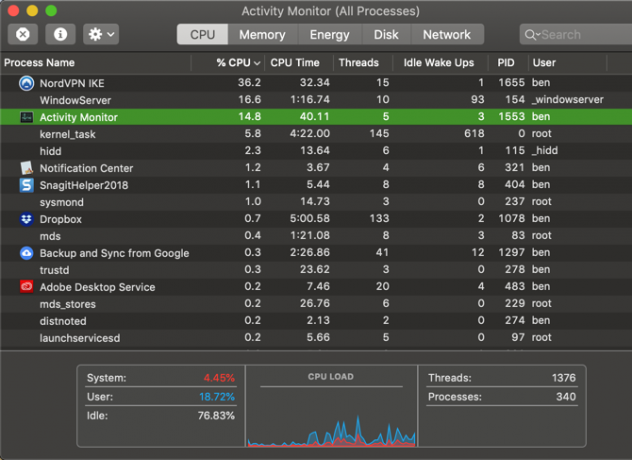
خيارات الطاقة والحساب على Mac
ستجد معادلات للكثيرين Ctrl + Alt + Del خيارات القائمة في قائمة أبل في الزاوية العلوية اليسرى من الشاشة.
يمكنك أن تختار ينام, اعادة البدءو اغلق هنا. كما يحمل اقفل الشاشة و تسجيل خروج خيارات. إذا كنت تفضل اختصارات لوحة المفاتيح ، فاستخدمها Ctrl + Cmd + Q لقفل شاشتك ، أو Shift + Cmd + Q لتسجيل الخروج.
مقابل ما يعادل تغير المستخدم الخيار ، ستحتاج إلى زيارة تفضيلات النظام> المستخدمون والمجموعات. انقر فوق القفل الموجود أسفل النافذة لإجراء التغييرات ، ثم حدد خيارات تسجيل الدخول على الشريط الجانبي الأيسر.
حدد المربع لـ عرض قائمة التبديل السريع بين المستخدمين باسم واختر خيارًا. سترى خيارًا جديدًا في الجزء العلوي الأيسر من شريط القائمة. انقر على هذا ، ثم اختر اسم مستخدم آخر من القائمة للتبديل إليه بدون تسجيل الخروج.
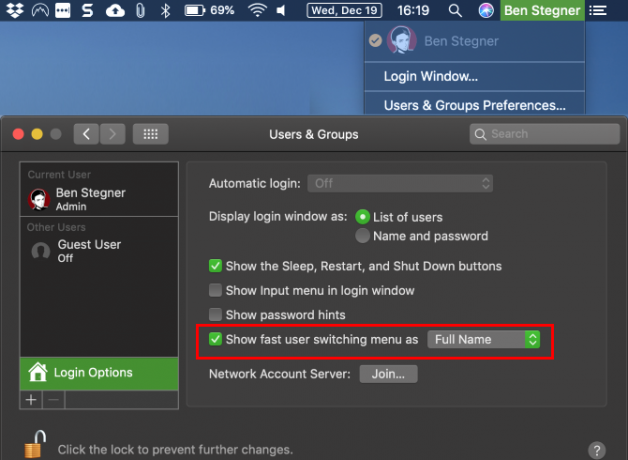
خيارات الشبكة وإمكانية الوصول على Mac
ال Ctrl + Alt + Delete تتيح لك القائمة أيضًا الوصول إلى خيارات الشبكة وإمكانية الوصول ، كما هو مذكور. ربما لا يستخدم معظم الأشخاص هذه الاختصارات في كثير من الأحيان ، ولكننا ندرج مكافئات Mac الخاصة بهم هنا من أجل الانتهاء.
للوصول إلى خيارات الوصول ، افتح تفضيلات النظام> إمكانية الوصول. ستجد هنا أدوات لتغيير مستوى التكبير ، وضبط خيارات الماوس ، وتمكين الصوت الأحادي ، والمزيد.
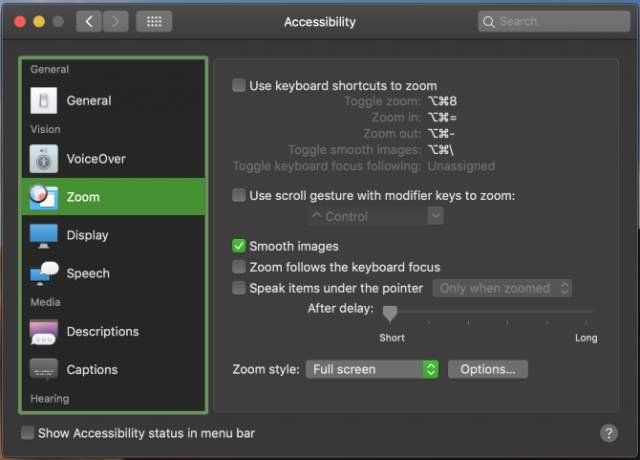
للحصول على خيارات الشبكة ، قم بزيارة تفضيلات النظام> الشبكة. يتيح لك ذلك إضافة شبكة جديدة وتغيير الإعدادات الحالية والمزيد.
Ctrl + Alt + Delete على نظام Mac أصبح سهلاً
الآن أنت تعرف كيف Ctrl + Alt + Delete على جهاز Mac. في حين أن هذه الأدوات ليست بديلاً دقيقًا ، إلا أنها تمنحك معظم الوظائف نفسها لقائمة Windows المكافئة. الأهم من ذلك ، حافظ على Cmd + Option + Esc اختصار في الاعتبار لإغلاق التطبيقات المارقة.
لمزيد من النصائح مثل هذا ، تحقق من مقدمة حول استخدام Mac لمستخدمي Windows دليل سريع لاستخدام ماك لمستخدمي ويندوزيجب أن يعرف كل مستخدم لنظام Windows أساسيات العمل على جهاز Mac. إليك دليل سريع لمساعدة القادمين الجدد من Mac على إيجاد طريقهم. قراءة المزيد . يجب أن يعرف الوافدون الجدد على Mac أيضًا كيفية إلغاء تثبيت البرامج على نظام التشغيل macOS كيفية إلغاء تثبيت البرامج على ماكهل تريد إلغاء تثبيت البرامج على جهاز Mac الخاص بك؟ لديك عدة خيارات! إليك كيفية إزالة البرامج والتطبيقات من جهاز Mac الخاص بك. قراءة المزيد .
بين هو نائب رئيس التحرير ومدير البريد الدعائي في MakeUseOf. حاصل على بكالوريوس في نظم المعلومات الحاسوبية من كلية غروف سيتي ، حيث تخرج مع مرتبة الشرف بامتياز مع مرتبة الشرف. إنه يستمتع بمساعدة الآخرين وهو متحمس لألعاب الفيديو كوسيلة.
